고정 헤더 영역
상세 컨텐츠
본문
컴퓨터를 이용하면서 마우스만으로
모든 명령을 하고 계신가요?
자주 쓰는 기능은 단축키를 외워두세요.
정말 시간 단축되는 꿀팁
WINDOW 키
시작하기 전에 윈도우 키가 무엇인지부터
살펴보겠습니다.
윈도우 키는 시작 메뉴를 열어줍니다.
컴퓨터 왼쪽 하단에 작업표시줄을 보시면
시작되는 곳이 윈도우 버튼입니다.
마우스로 클릭할 수도 있지만, 키보드의
윈도우 버튼을 눌러도 된다는 점
먼저 짚어보고 출발하겠습니다.
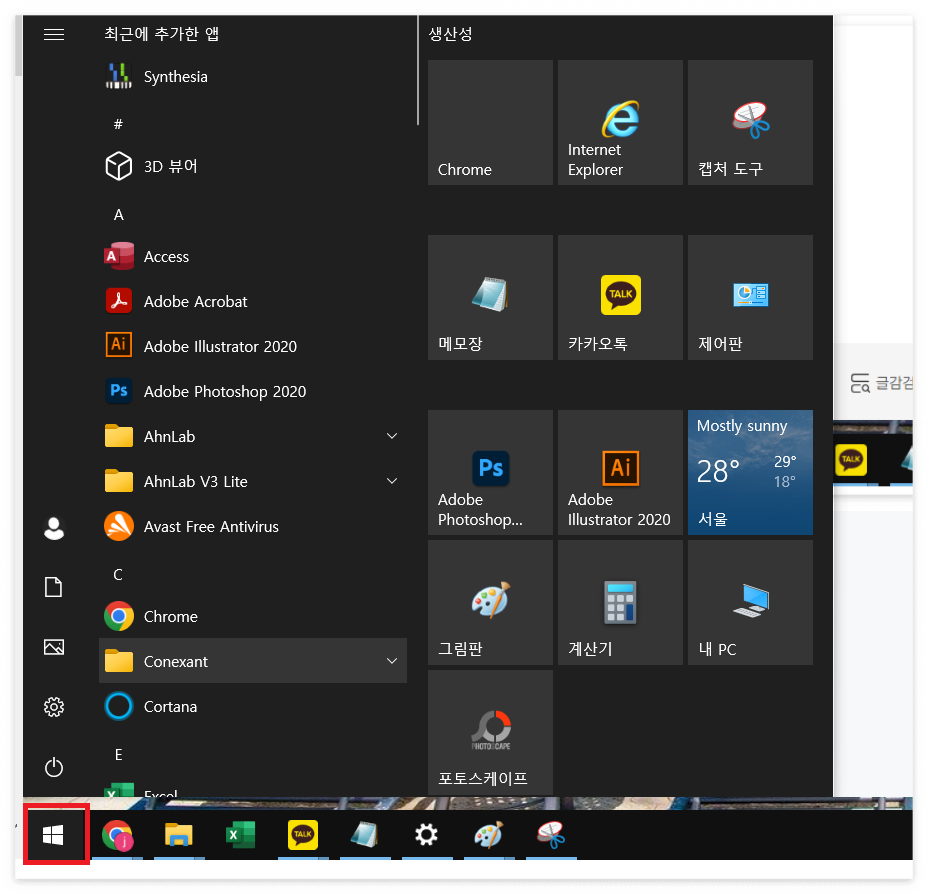
모니터에 윈도우 버튼을 눌렀을 때 펼쳐지는
프로그램 검색 창입니다.
마우스로 클릭할 수도 있지만,
키보드에 있는 윈도우 버튼을 눌러도 동일하게
프로그램 검색창을 열 수 있습니다.

키보드에서 윈도우 버튼을 누르면
모니터에서 윈도우 버튼을 마우스로 클릭
했을 때와 동일한 창이 열리게 되는 것을
확인할 수 있습니다.
그럼, 이제부터
윈도우 키를 활용한 단축키 중에서
유용하게 자주 사용하는 단축키를 살펴보겠습니다.
Window + L(알파벳 엘)
윈도우 키를 누른 상태에서 영문 L 버튼을
함께 눌러줍니다.
기능 : 잠금화면으로 전환
업무를 하다가 잠시 자리를 비울 때
내가 자리를 비운 틈에 나의 컴퓨터 내용이
타인에게 노출되는 게 걱정될 때,
그리고, 심각한 보안 사항을 다룰 때
사용하면 좋습니다.

설정된 PIN 번호를 알지 못하면
컴퓨터 작업 활동이 노출되지 않습니다.
Window + M(알파벳 엠)
많은 문서 작업을 하다가 갑자기
바탕화면을 확인해야 할 때 사용합니다.
기능 : 바탕화면 보기
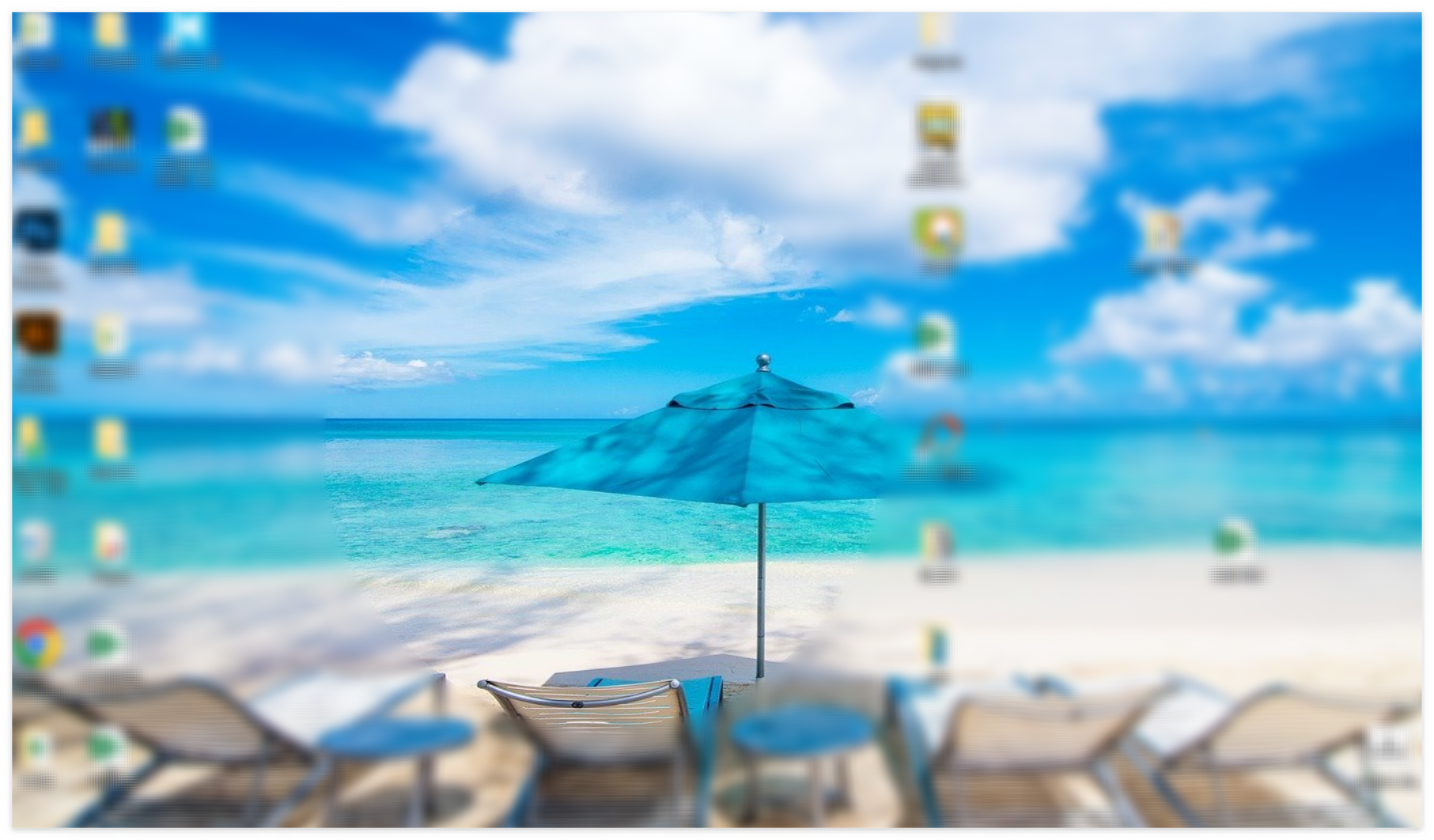
작업하던 모든 창이 닫히면서
바탕화면을 볼 수 있습니다.
Window + D(알파벳 디)
윈도우 키를 누른 상태에서 알파벳 D를
누르면, 바탕화면으로 돌아갔다가
D를 다시 떼었다가 누르면
작업 화면으로 복귀합니다.
기능 : 바탕화면에서 작업창으로 순간이동

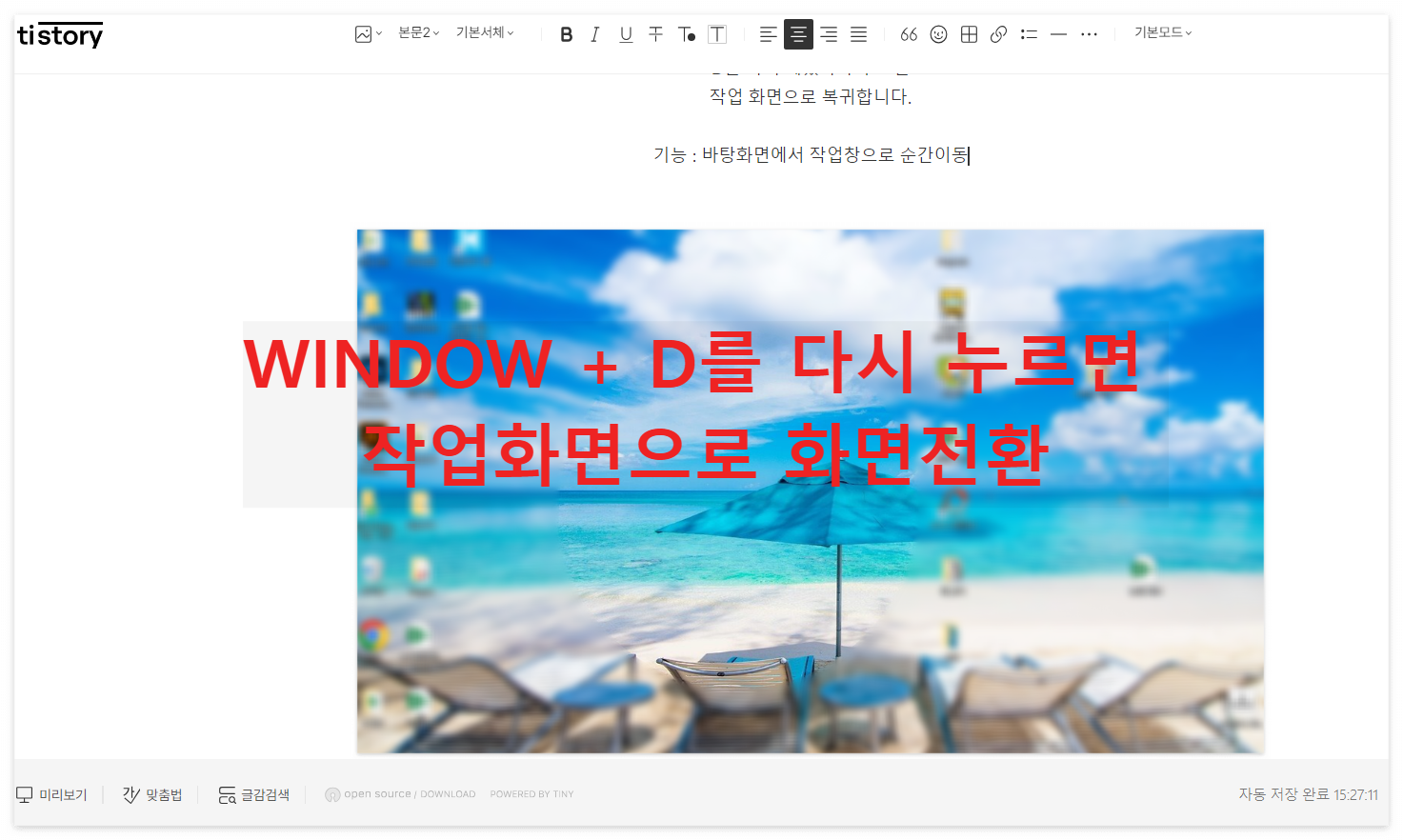
Window + E(알파벳 이)
저장된 파일을 열거나 불러올 때
윈도우 탐색기를 찾아야 합니다.
기능 : 윈도우 탐색기 열기
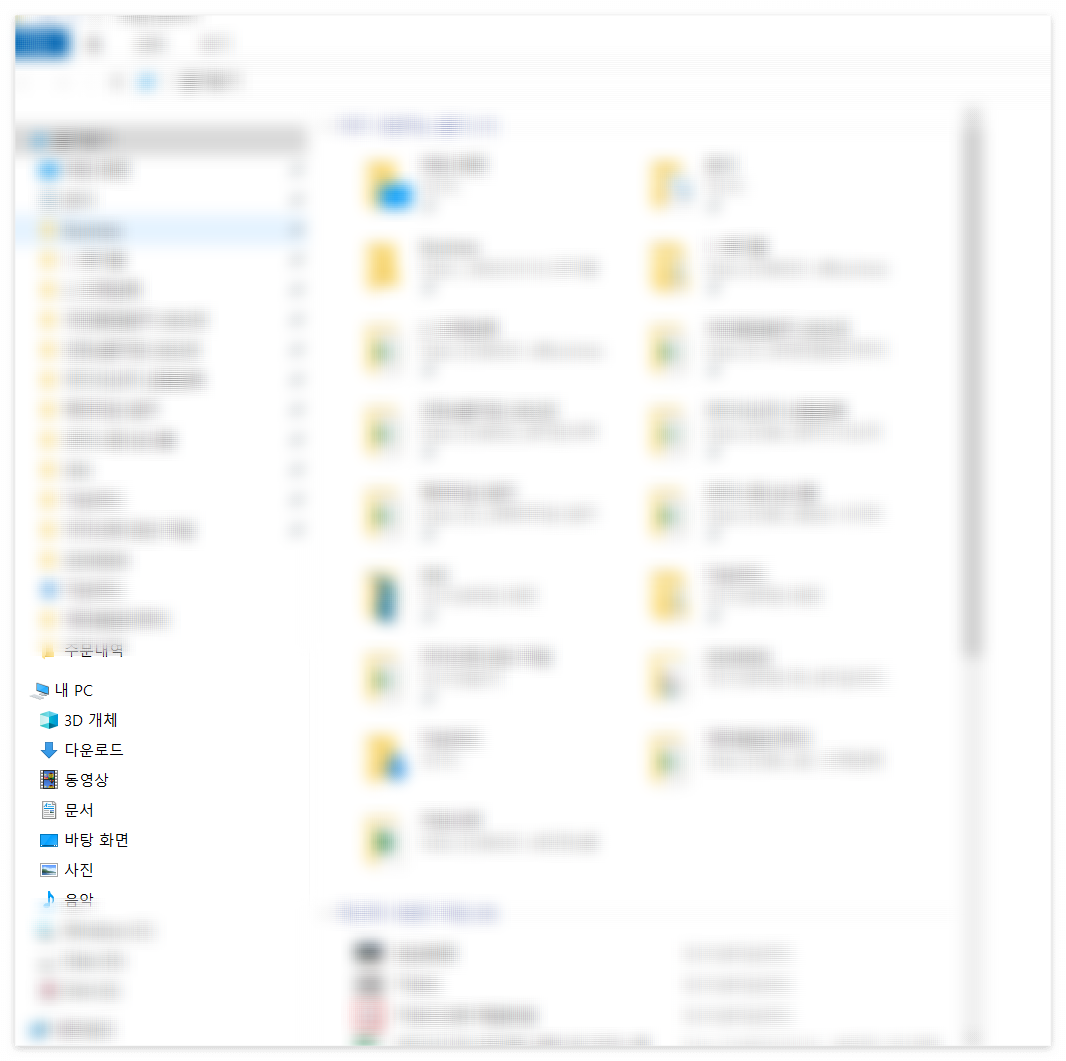
작업 중인 창을 닫고 내 컴퓨터에 접속해서
경로에 따라 파일을 찾아가는
과정을 단축시킬 수 있습니다.
윈도우 키 외에도 유용한
기본 단축키 몇 개를 더 설명드리겠습니다.
Alt + F4
기능 : 작업 중인 창을 닫기
주의 : 경고 없이 창이 닫힙니다.
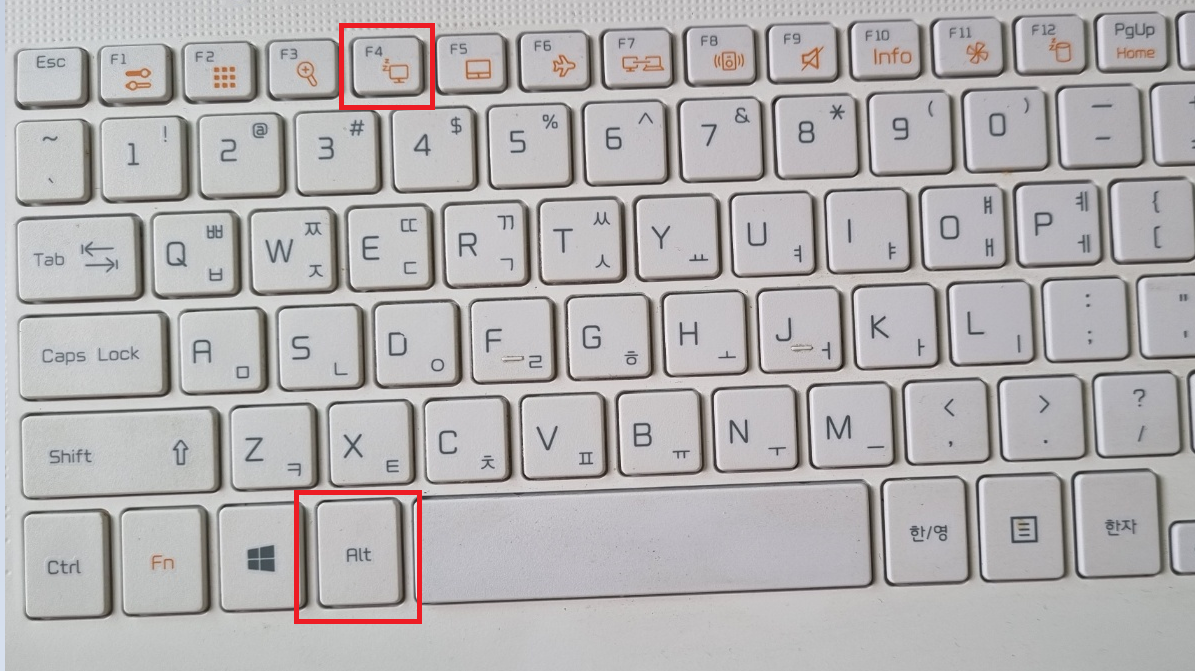
작업 중인 창이 없을 때는 시스템 종료
창이 뜹니다.

이 상태에서 확인 버튼을 누르거나
Alt+F4를 한번 더 누르면
시스템이 종료됩니다.
Alt + Tab + Tab + Tab..
화면 전환에 유용한 키이니 알아두시면
편리합니다.
Alt + Tab을 누르면
현재 작업 중인 창들이 아래와 같이
한눈에 펼쳐집니다.
Alt를 누른 상태에서 Tab 키를 떼었다가
누를 때마다 작업창이 한 칸씩 이동합니다.
선택한 창에서 두 손가락을 모두 떼면
그 작업창이 선택되어 화면에 펼쳐집니다.
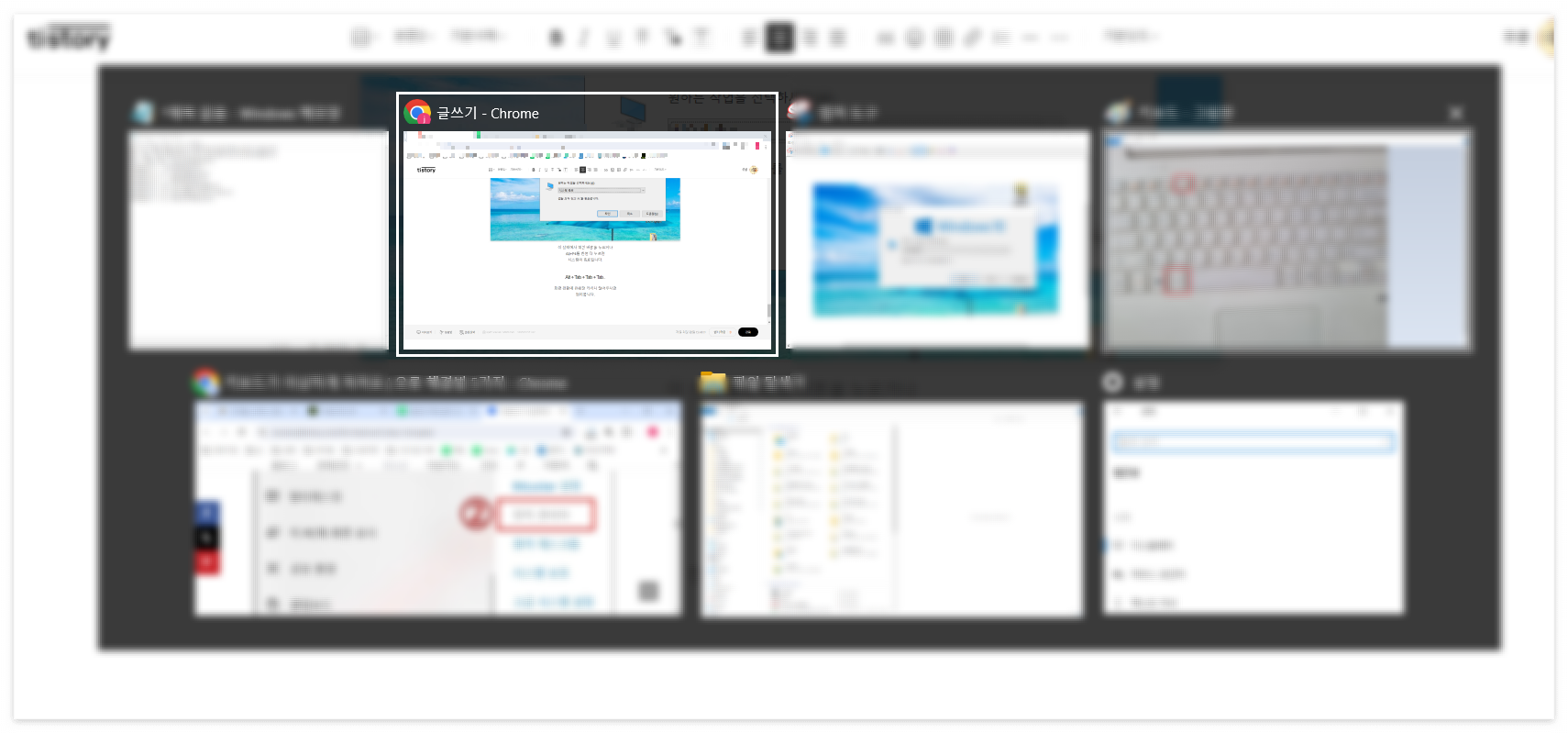
글쓰기를 선택해서 다시 글쓰기 창으로
이동했습니다.
윈도우에서 자주 사용되는 단축기 중심으로
살펴보았습니다.
별거 아니지만, 사용 후에는 다시 사용할 수밖에
없는 편리한 단축키!
이용자에 따라 선호하는 단축키는 다를 수 있으니
참고해주세요.
그럼, 오늘도 즐거운 하루 보내세요~
'큐쿵의 공부방 > 컴퓨터' 카테고리의 다른 글
| 엑셀 단축키 모음 Ctrl 조합 빠른 실행 17개 (0) | 2024.06.24 |
|---|---|
| 엑셀 문자 합치기 글자 나누기 기능, 한방에 해결 중복값 제거까지 (0) | 2024.06.21 |
| 엑셀 틀고정 행 열 화면 고정 그리고, 틀고정 해제 방법까지 한방에 해결! (0) | 2024.06.16 |
| 엑셀 눈금선 없애기 날짜 자동변환 수식, 줄바꾸기 기능 나만 몰랐던 꿀팁 (0) | 2024.06.12 |
| 키보드 오류 자음 모음 분리 1초 해결 방법 ㅋㅣㅂㅗㄷㅡㅇㅗㄹㅠ (0) | 2024.06.09 |





